Panduan Lengkap Rapor Digital Madrasah Untuk Guru
A. VIDEO TOTURIAL
untuk mendownload video toturial input nilai RDM silakan ambil disini
untuk menonton video toturial input nilai RDM silakan lihat dibawah ini
A. TOTURIAL BERBENTUK URAIAN
1. Login Guru
Tampilan awal ketika Anda mengakses halaman RDM adalah halaman login. Selanjutnya untuk melakukan login guru Anda dapat memasukkan
username : NIK/NUPTK
Password : Sesuai dengan setting admin (Tanyakan kepada admin/operator madrasah masing-masing)
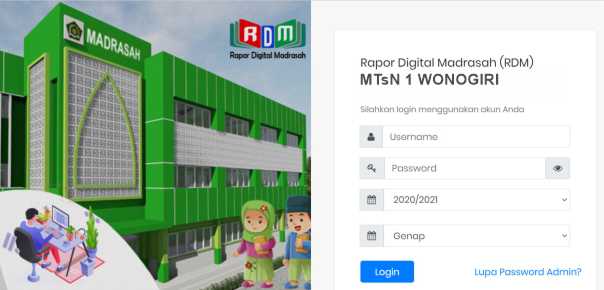 |
| Laman Login RDM |
2. Dashboard Guru
Setelah berhasil melakukan login, selanjutnya Anda akan diarahkan pada halaman dashboard. Pada halaman ini memuat beberapa informasi seperti yang bisa Anda lihat di bawah ini.
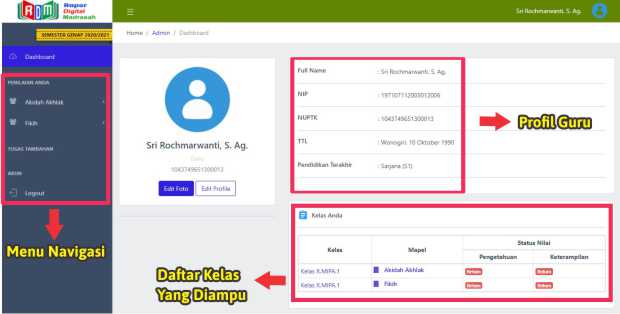 |
| Dashboard Guru RDM |
- Menu NavigasiMemuat menu guru, seperti Daftar Penilaian dan Tugas tambahan. Pada menu tugas tambahan akan muncul beberapa menu lagi apabila Anda memiliki tugas tambahan sebagai wali kelas.
- Profil Guru
Berisi informasi singkat Profil Anda - Daftar Kelas Ampu
Memuat seluruh daftar Kelas dan Mapel yang Anda ampu.
3. Edit Profil
Langkah selanjutnya adalah, Anda dapat mengubah profile apabila dirasa ada yang kurang tepat. Pada bagian ini Anda juga dapat mengubah Password. Adapun langkah-langkahnya adalah sebagai berikut:
4. Edit Foto
Selain mengubah profil, di sini Anda juga dapat merubah foto profil diri. Adapun langkah-langkahnya adalah sebagai berikut :
5. Setting Bobot Nilai
Pengaturan selanjutnya adalah setting Bobot Nilai. Step dan langkahnya sebagai berikut :
- Pilih Kelas pada menu navigasi
- Klik Menu Bobot pada Navbar Atas
- Masukkan bobot untuk Penilaian harian dan PAS/PAT
- Klik Simpan
 |
| Ubah Bobot |
6. Setting KKM
Nilai KKM Tingkat ditentukan oleh Admin. Jika predikat belum muncul, konfirmasi ke admin.
7. Input Nilai Pengetahuan
Selanjutnya adalah cara melakukan input Nilai Pengetahuan. Karena mungkin ini bagian yang terpenting silahkan simak step dan langkahnya sebagai berikut.
7.1 Penilaian Harian
Berikutnya untuk melakukan input nilai dapat dilakukan dengan 2 cara, yaitu : dengan cara manual/langsung pada tabel. Atau dapat dilakukan dengan upload template nilai.
A. Upload nilai Langsung pada aplikasi/manual
B. Upload nilai menggunakan Template Excel
- Klik button

- Klik button Template Excel untuk mengunduh template

Unduh Template Nilai RDM - Isi template nilai sesuai petunjuk di bawah ini
1. Pada bagian nama isi dengan jenis penilaian (misal UH1/PH1)
2. Isi Materi
3. Input Nilai Siswa
4. Simpan file sesuai dengan Jenis Penilaian, Kelas dan Mapel (Contoh : PH_XMIPA_IPA)
5. Untuk penilaian PH 2 dan seterusnya dapat dilakukan dengan cara pindah sheet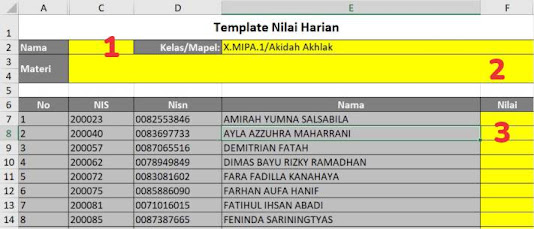
Template Nilai RDM - Upload/drag file nilai ke dalam form upload template

Drag & Drop File Nilai - Pastikan template sukses di upload, lalu klik Close
- Selesai
7.2 PAS/PAT
Secara umum pengisian nilai PAS/PAT sama dengan penilaian harian. Hanya saat setelah memilih menu Nilai Pengetahuan, pilih tab button PAS/PAT.
A. Upload nilai Langsung pada aplikasi/manual
- Setelah klik button PAS/PAT akan muncul tabel penilaian PAS/PAT
- Isikan nilai sesuai nama siswa
- Klik Simpan
B. Upload nilai menggunakan Template Excel
- Klik button

- Klik button Template Excel untuk mengunduh template

Unduh Template Nilai RDM - Isi template sesuai petunjuk di bawah ini
1. Pada bagian nama isi dengan jenis penilaian (PAS)
2. Input Nilai Siswa
3. Simpan file sesuai dengan Jenis Penilaian, Kelas dan Mapel (Contoh : PAS_XMIPA_IPA) - Upload/drag file nilai ke dalam form upload template
Langkahnya sama dengan upload nilai pengetauan - Pastikan template sukses di upload, lalu klik Close
8. Input Nilai Keterampilan
Secara umum sama dengan upload nilai pengetahuan. Hanya yang membedakan di sini adalah untuk input nilai Keterampilan, pilih menu Nilai Keterampilan pada Navbar atas.
Setelah itu akan tampil tabel penilaian keterampilan. Pilih tab button sesuai dengan penilaian yang akan diinput.
8.1 Portofolio
A. Upload nilai langsung pada aplikasi/manual
B. Upload nilai keterampilan dengan template
8.2 Proyek
Lihat langkah pada point 8.1
8.3 Unjuk Kerja
Lihat langkah pada point 8.1
9. Kirim Nilai
Langkah terakhir adalah mengirim nilai. Apabila seluruh nilai sudah dipastikan masuk maka anda harus klik button Kirim nilai.
Nilai tidak bisa dikirim sebelum seluruhnya terisi.
Anda bisa memastikan seluruh nilai terisi dengan melihat informasi pada halaman dashboard. Pastikan status nilai semua sudah terkirim.
FILE LENGKAP LIHAT DISINI





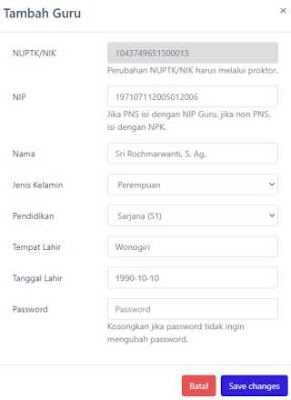









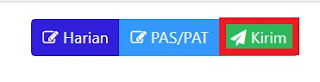

Tidak ada komentar:
Posting Komentar